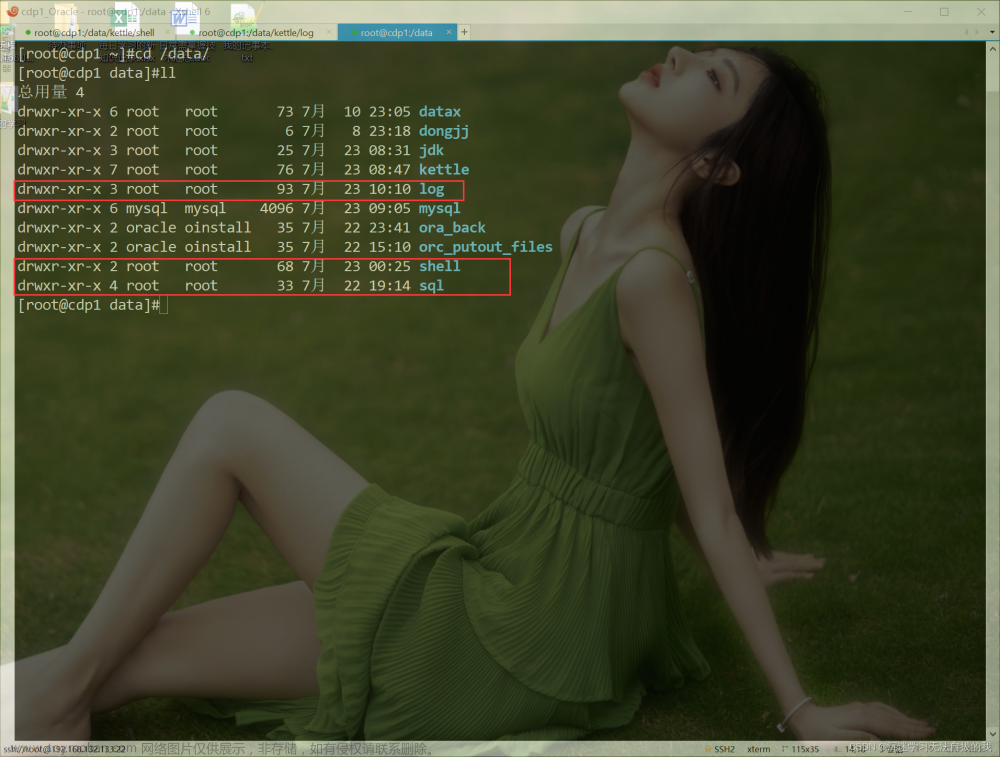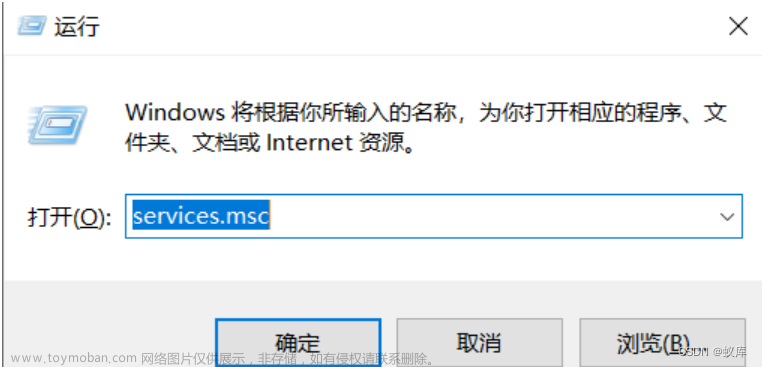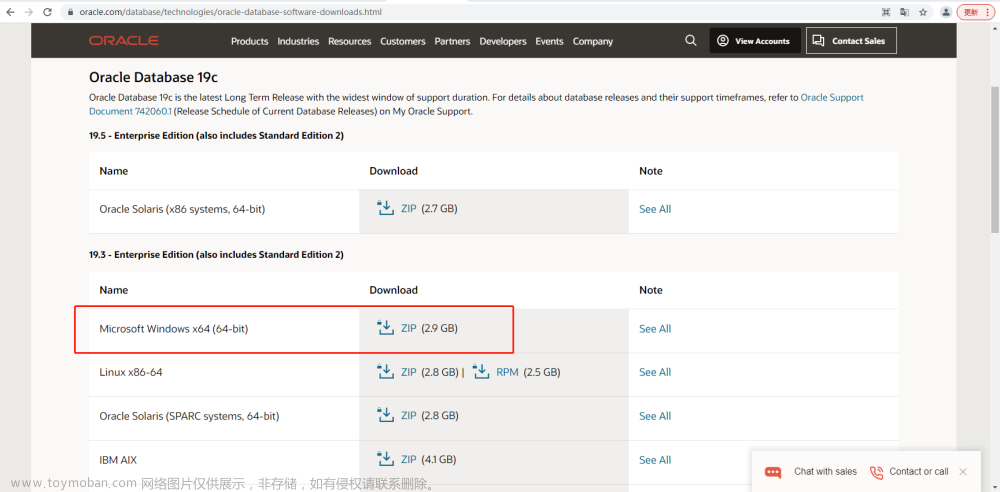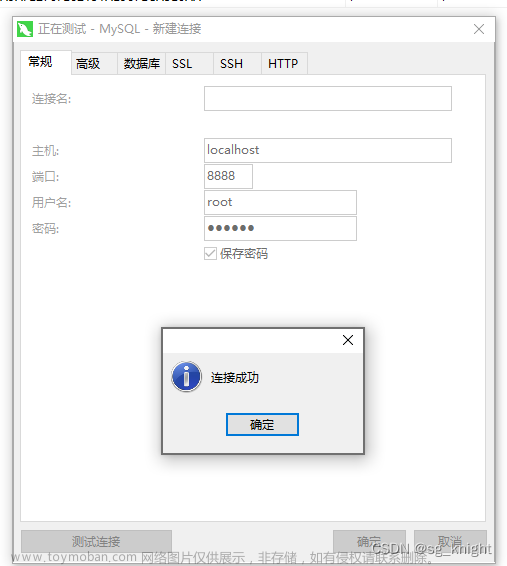Windows系统访问oracle数据库实践
有没有同志在工作的过程中和我一样,在Windows系统中通过命令行访问oracle数据库出现无法访问的情况。在这里感谢我们的运维工程师对我的悉心指导,特将此总结,供大家参考,如有疏漏,请多多指教!
最简单的方法一:
按WIN+R键,在运行框中输入“cmd”,点击确定。如下图:

进入命令行界面后输入“sqlplus / as sysdba”,按下回车键,如果看到"SQL>"字样,恭喜你成功连接oracle数据库。注意:这里的前提是你的服务器中安装有oracle数据库,且权限足够,才可直接访问。

如果你输入“sqlplus / as sysdba”,按下回车键出现下图所示,请转到方法二。
方法二:
1.在windows任务栏右键单击,点击“任务管理器”,进入服务,找到“OarcleServiceGDLISNET”
2.右键单击,点击“转到详细信息”,找到“oracle.exe”,右键单击,点击属性。

3.复制属性对话框中的位置。再输入cmd,然后进入命令行界面。
 文章来源:https://www.toymoban.com/news/detail-505506.html
文章来源:https://www.toymoban.com/news/detail-505506.html
4.输入cd 位置,按回车,再输入大盘符,我这里的是E盘,因此输入e:,进入目录以后,再输入sqlplus / as sysdba,即可进入oracle数据库。
 文章来源地址https://www.toymoban.com/news/detail-505506.html
文章来源地址https://www.toymoban.com/news/detail-505506.html
到了这里,关于windows系统如何进入oracle数据库的文章就介绍完了。如果您还想了解更多内容,请在右上角搜索TOY模板网以前的文章或继续浏览下面的相关文章,希望大家以后多多支持TOY模板网!